
MenggunakanLayar
Apple LED Cinema Display dilengkapi kamera iSight, mikrofon, dan sistem speaker
internal. Sambungan USB antara layar dan komputer diperlukan untuk fitur ini.
Sistem speaker
Mikrofon
Kamera
iSight internal
Menggunakan Kamera iSight dan Mikrofon Internal
Anda dapat menggunakan kamera iSight dan mikrofon internal untuk mengambil foto,
video, dan suara menggunakan aplikasi seperti iChat, iMovie, dan Photo Booth.
Untuk mengkonfigurasi kamera dan mikrofon dengan iChat:
1
Klik ikon iChat di Dock untuk membuka aplikasi iChat.
2
Pilih iChat > Preferences, lalu klik Audio/Video.
3
Pilih Display iSight dari menu pop-up Camera.
4
Pilih Display Audio dari menu pop-up Microphone.
75
BahasaIndonesia
Mengkonfigurasi Input dan Output Suara
Anda dapat mendengarkan musik, film, permainan, dan file multimedia melalui sistem
speaker pada layar. Anda dapat menggunakan mikrofon untuk merekam suara, atau
berbicara dengan teman menggunakan iChat. Gunakan Sound preferences untuk
mengelola input dan output suara.
Untuk mengkonfigurasi input suara:
1
Pilih Apple () > System Preferences, lalu klik Sound.
2
Klik tab Input di Sound preferences.
3
Pilih Display Audio untuk memasukkan suara melalui mikrofon layar.
Untuk mengkonfigurasi output suara:
1
Pilih Apple () > System Preferences, lalu klik Sound.
2
Klik tab Output di Sound preferences.
3
Pilih Display Audio untuk mendengar suara melalui sistem speaker layar.
Jika komputer Mac mendukung output suara melalui Mini DisplayPort selain melalui
port USB, Anda dapat memilih Mini DisplayPort atau USB Audio untuk output audio.
Pengaturan suara digunakan setiap kali komputer disambungkan ke layar Anda.
Pengaturan akan tetap digunakan hingga Anda mengubahnya.
76
BahasaIndonesia
Mengkonfigurasi Apple LED Cinema Display sebagai Layar Tambahan
Bila layar MacBook dibiarkan terbuka, Anda dapat menampilkan gambar desktop yang
sama pada kedua layar atau menggunakan layar tambahan sebagai perluasan desktop.
Gunakan Displays preferences untuk mengkonfigurasi tampilan ganda atau perluasan
desktop.
Untuk mengkonfigurasi tampilan ganda atau perluasan desktop.
1
Pilih Apple () > System Preferences, lalu klik Displays.
2
Klik tab Arrangement, lalu ikuti petunjuk di layar.
Mengatur Resolusi, Kecerahan, dan Warna
Apple LED Cinema Display dapat secara otomatis mengatur kecerahan layar untuk
kondisi pencahayaan yang ada menggunakan sensor cahaya sekitar internal. Anda
dapat mengaktifkan atau menonaktifkan kecerahan otomatis di Displays preferences.
Untuk mengubah resolusi atau kecerahan:
1
Pilih Apple () > System Preferences, lalu klik Displays.
2
Pilih resolusi atau tarik panel geser Brightness.
Anda juga dapat menggunakan tombol kecerahan pada Apple Keyboard eksternal
untuk menambah ( ) atau mengurangi ( ) kecerahan layar.
Untuk mengubah profil warna layar atau mengkalibrasi layar:
1
Klik tab Color di Displays preferences.
2
Pilih profil warna layar, atau klik Calibrate untuk membuka Display Calibrator Assistant.
Untuk informasi lebih lanjut tentang mengkalibrasi layar, pilih Help > Mac Help di baris
menu, lalu cari “calibrate.”

77
BahasaIndonesia
Menggunakan Port USB dan Slot Keamanan
Apple LED Cinema Display dilengkapi tiga port USB beraliran daya di bagian belakang.
Gunakan port ini untuk menyambungkan mouse, keyboard, iPhone, iPod, atau periferal
USB lainnya.
Penting:
Anda dapat menggunakan port USB tersebut untuk mengisi daya iPhone atau
iPod, meskipun layar Anda tidak disambungkan ke komputer. Jika Anda menggunakan
salah satu port untuk mensinkronisasi informasi antara komputer dan iPhone atau iPod,
pastikan kabel USB layar disambungkan ke komputer.
Slot keamanan
Port USB
Untuk mengamankan layar, pasang kabel pengunci pada slot keamanan.
78
BahasaIndonesia
Menggunakan Solusi Pemasangan VESA dengan Layar
Anda dapat memasang layar pada solusi pemasangan alternatif, menggunakan VESA
Mount Adapter Kit yang tersedia dari Apple Online Store di www.apple.com/store.
Gunakan peralatan tersebut untuk memasang layar pada solusi pemasangan VESA
kompatibel apapun yang tersedia. Cukup ikuti petunjuk yang disertakan dengan
peralatan.